Descubra os 7 principais aplicativos Android do leitor de mangá em 2023
7 Melhor aplicativo Android de leitor de mangá em 2023 Se você é fã de mangá e gosta de lê-lo no seu dispositivo Android, está com sorte! Existem …
Ler o artigo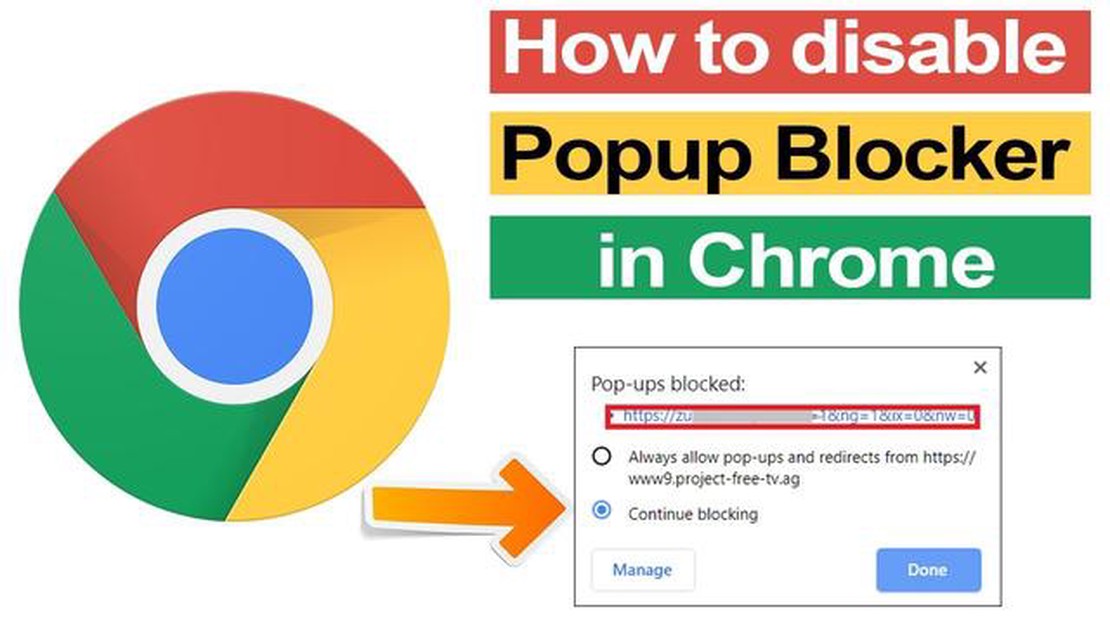
Os bloqueadores de pop-ups são extensões e funcionalidades do browser que impedem a abertura de janelas irritantes e indesejadas nas páginas Web. Podem ser úteis, mas por vezes os bloqueadores também podem bloquear janelas úteis, como diálogos de registo, notificações de erro ou pop-ups de informação.
Se se deparar com este problema, existem algumas formas fáceis de desativar o bloqueador de pop-ups em diferentes navegadores. Uma das formas mais comuns é adicionar um site à lista de excepções ou à lista de permitidos do bloqueador, para que este possa apresentar pop-ups nesse site.
Noutros navegadores, como o Google Chrome e o Mozilla Firefox, também é possível desativar temporariamente o bloqueador de pop-ups clicando no ícone do bloqueador na barra de endereço e seleccionando a opção “Permitir pop-ups”. Isto permitirá que o sítio abra pop-ups apenas nessa página e o bloqueador de pop-ups será novamente ativado quando fechar o browser.
Se estiver constantemente a trabalhar com um site do qual tem de desativar o bloqueador de pop-ups, pode configurar o seu browser para permitir sempre pop-ups nesse site. Isto pode ser útil se confiar totalmente nesse sítio e souber que as suas janelas de contexto não contêm conteúdos indesejados.
É importante lembrar que nem todos os pop-ups são indesejados ou maliciosos. Alguns sites utilizam pop-ups para fornecer informações importantes ou oportunidades de interação com o utilizador. Por isso, desativar o bloqueador de pop-ups pode ser útil se interagir frequentemente com esses sites e quiser ter controlo total sobre a apresentação de pop-ups no seu browser.
Um bloqueador de pop-ups é uma funcionalidade do navegador Web que impede o aparecimento de pop-ups nos sítios Web. Em alguns casos, um bloqueador de pop-ups pode ser útil, mas por vezes pode interferir com o seu trabalho quando visita determinados sítios Web.
Se precisar de permitir pop-ups num determinado sítio Web, pode desativar manualmente o bloqueador de pop-ups no seu browser. Eis algumas formas fáceis de o fazer nos browsers mais populares:
Tenha em atenção que o procedimento para desativar o bloqueador de pop-ups pode diferir ligeiramente entre as versões do browser. Se não conseguir encontrar as definições adequadas no seu browser, recomenda-se que consulte a documentação do browser ou que procure na Internet “como desativar o bloqueador de pop-ups no [nome do browser]”.
Depois de desativar o bloqueador de pop-ups no seu browser, poderá receber e utilizar pop-ups nos sítios Web que visitar. No entanto, tenha cuidado, pois os pop-ups podem ser de natureza publicitária ou maliciosa. Verifique cuidadosamente a origem e o conteúdo dos pop-ups para evitar consequências negativas.
O bloqueio de pop-ups nos navegadores é um mecanismo que impede o aparecimento de janelas no topo da página atual. Trata-se de uma funcionalidade intencional concebida para manter os utilizadores seguros e evitar anúncios indesejados e malware.
A principal razão para bloquear as janelas pop-up é a falta de controlo sobre essas janelas que podem aparecer no sítio Web. Os pop-ups podem conter vários elementos, como faixas publicitárias, alertas, pedidos de confirmação de acções e até malware. Os bloqueadores de pop-ups impedem o seu aparecimento para proteger o utilizador.
O bloqueio de pop-ups tem as seguintes consequências:
Como se pode ver, o bloqueador de pop-ups tem os seus prós e contras. No entanto, em geral, é um mecanismo importante para manter os utilizadores seguros e protegê-los de anúncios indesejados e malware.
Os bloqueadores de pop-ups tornaram-se uma ferramenta comum dos navegadores Web para melhorar a segurança e a experiência do utilizador. No entanto, por vezes, os bloqueadores podem impedir a interação com determinados sites ou serviços que utilizam pop-ups para fornecer informações ou funcionalidades importantes. Neste artigo, veremos como desativar o bloqueador de pop-ups em diferentes navegadores populares.
Leia também: Como corrigir o problema de sobreaquecimento do Galaxy S6 e o facto de as notificações terem deixado de funcionar após a atualização4. Em “Privacidade e segurança”, seleccione “Definições do site”.
5. Em “Pop-ups e redireccionamentos”, desactive a opção “Bloquear pop-ups (recomendado)”.
Leia também: Solução de problemas do Spotify: Como corrigir problemas de download de músicas no seu smartphone
Note-se que cada browser tem as suas próprias definições, pelo que os passos acima podem variar ligeiramente consoante a versão e o sistema operativo.
Depois de desativar o bloqueador de pop-ups no browser selecionado, os sítios Web que utilizam este tipo de janelas serão apresentados corretamente e fornecerão todas as funcionalidades associadas às mesmas.
Os bloqueadores de pop-ups nos browsers podem ser um obstáculo inesperado quando se visita alguns sítios Web. Se estiver a enfrentar o problema do bloqueio, pode tentar as seguintes formas adicionais de o contornar:
Ao utilizar estas formas adicionais de contornar o bloqueador de pop-ups, é necessário ter cuidado, uma vez que podem envolver riscos de segurança. Os pop-ups não controlados podem conter malware ou ligar a sítios Web não fiáveis.
Um bloqueador de pop-ups é um programa ou funcionalidade do navegador Web que impede o aparecimento de pop-ups ou banners publicitários nos sítios Web. Protege o utilizador de janelas indesejadas ou maliciosas que podem interromper ou danificar o seu computador.
Alguns sites ou serviços podem exigir a desativação do bloqueador de pop-ups para aceder a conteúdos que aparecem em janelas pop-up. Por exemplo, se utilizar serviços bancários online ou compras online, poderá ter de desativar o bloqueador de pop-ups para ver as confirmações de pagamento ou abrir janelas de encomendas.
A forma mais fácil de desativar o bloqueador de pop-ups é clicar no ícone do bloqueador de pop-ups na barra de endereços do seu browser e selecionar a opção “Desativar o bloqueador de pop-ups”. Este método pode variar de navegador para navegador, mas normalmente é fácil de encontrar e está disponível com apenas alguns cliques.
Para além do método mais fácil, também pode alterar as definições do seu navegador para permitir pop-ups de determinados sites, adicionar sites a uma lista de exclusão ou utilizar extensões ou plug-ins especiais do navegador que lhe permitem controlar o bloqueio de pop-ups com maior precisão.
7 Melhor aplicativo Android de leitor de mangá em 2023 Se você é fã de mangá e gosta de lê-lo no seu dispositivo Android, está com sorte! Existem …
Ler o artigoNba stream no reddit alternativas proibidas assistir nba online. A NBA é uma das ligas desportivas mais populares e emocionantes do mundo. Muitos fãs …
Ler o artigo5 melhores colunas inteligentes com Alexa incorporada e activada Os altifalantes inteligentes com assistentes virtuais incorporados têm-se tornado …
Ler o artigoComo corrigir o Netflix que não funciona na LG TV Se está a ter problemas com a Netflix na sua LG TV, não está sozinho. Muitos utilizadores têm …
Ler o artigoComo descarregar o pubg lite para pc em qualquer país. O PUBG Lite é uma versão gratuita do popular jogo multijogador PlayerUnknown’s Battlegrounds, …
Ler o artigoComo alterar a sua fotografia de perfil no Steam em cinco passos simples O Steam, uma das plataformas mais populares para jogos de computador, dá aos …
Ler o artigo